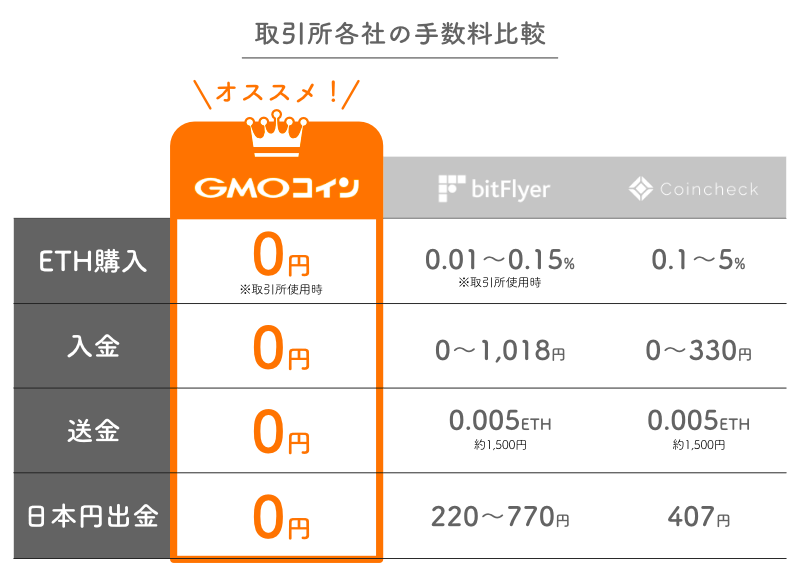メタマスクってパソコンじゃないと使えないと思ってたけど、スマホでも使えるのかな…?

iPhoneとかAndroidでも使えるって聞いたけど、どうやって設定すればいいんだろう?
このようなお悩みを解消します。
 あいず
あいず仮想通貨やNFT、ブロックチェーンゲームに精通した僕が解説します!
最近流行りのブロックチェーンゲームやNFTですが、これらを始めるためにはウォレットの作成が必要と言われて困っている方も多いのではないでしょうか?
ウォレットとは、ひとことで説明すると仮想通貨やNFT専用の財布ソフトのことです。
この記事では、ETHやPOLといった仮想通貨に特化した「メタマスク(Metamask)」というウォレットソフトをスマホで始める手順や注意点を解説します。
メタマスクとは
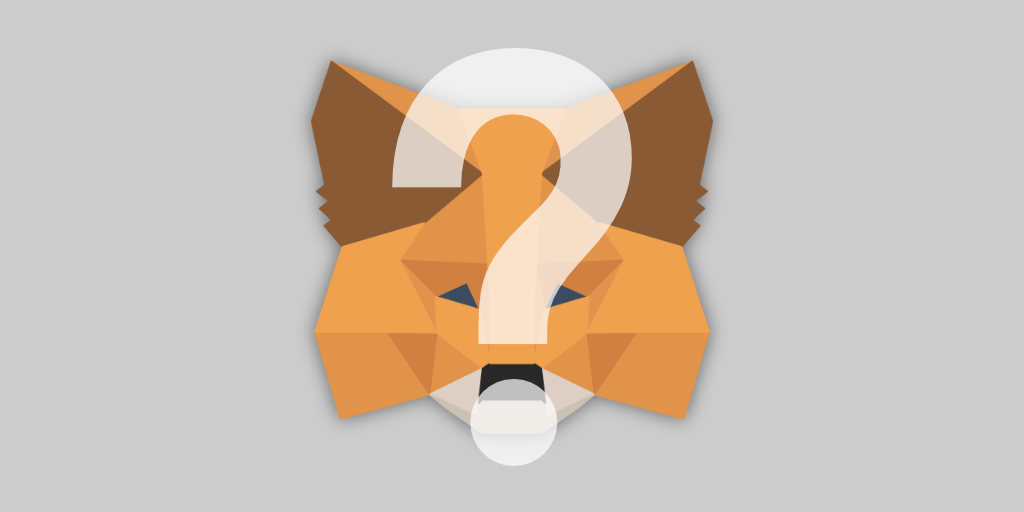
仮想通貨専用の財布ソフトを専門用語でウォレットといいます。
メタマスクはとくに「ETH(イーサ)」や「POL(ポル)」という特定の仮想通貨に特化したウォレットです。
 あいず
あいずメタマスクは仮想通貨のほかにも「NFT」というものも保管できます。

ウォレットが必要なワケ
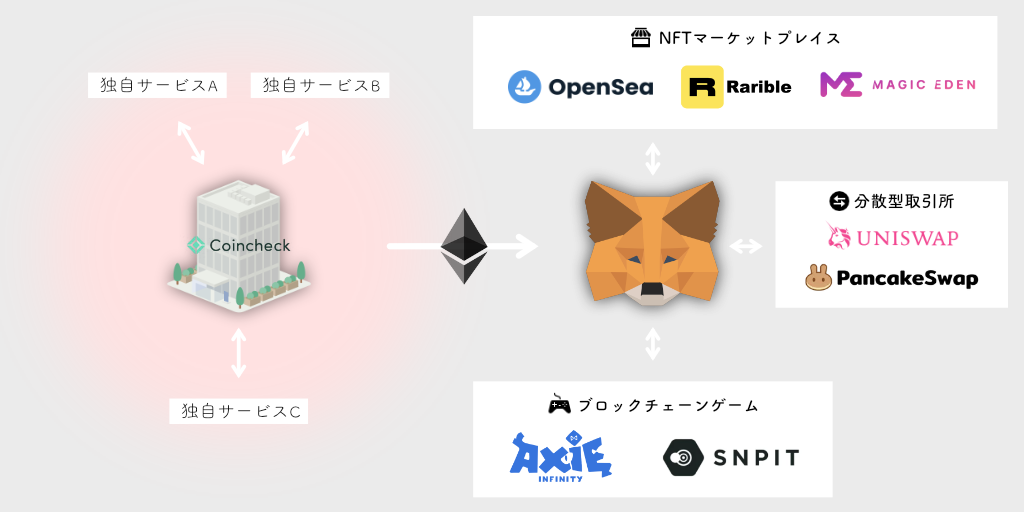
コインチェックやGMOコイン
などの取引所で買った仮想通貨は、その取引所が提供している独自のサービス内でしか使うことができません。
そこで、仮想通貨を取引所からウォレットに移すことで、NFTやブロックチェーンゲームのアイテム購入など、さまざまなサービスで仮想通貨を自由に使えるようになります。
 あいず
あいずたとえば、メルカリの残高はメルカリ内でしか使えないので、銀行口座に出金して自由に使えるようにするのと似ていますね。
ウォレットにもいろいろある
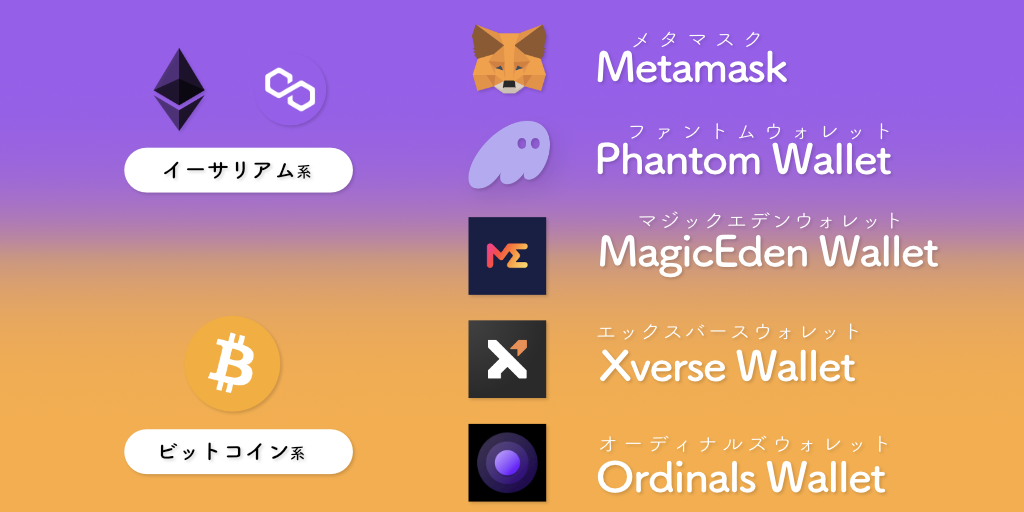
ウォレットには使用する仮想通貨によって様々なアプリがあります。
この記事で紹介しているメタマスクはETH(イーサ)やPOL(ポル)という仮想通貨に特化したイーサリアム系のウォレットです。
あくまでイーサリアム系のウォレットなので、ビットコインのような他の仮想通貨を取り扱うことはできません。
日本人の利用者が多く、困ったときに検索すると日本語の解説記事がたくさんヒットするので、はじめてウォレットを作るならメタマスクからスタートするのがおすすめです。
マルチチェーンウォレット
最近、MagicEden Walletというイーサリアム系とビットコイン系の両方の仮想通貨を取り扱えるウォレットが誕生しました。
ひとつのウォレットに集約できるので便利ですが、世界的にもまだ利用者が少ないためネットにも情報があまり無いのが難点です。
将来的にビットコインのウォレットも作りたいと考えていて、自分で色々と考えたり調べたりできる方は、MagicEden Walletを作ることも検討してみてください。

スマホでメタマスクをはじめる手順
メタマスクはスマホとパソコンの両方で使うことができます。
今回はスマホでメタマスクをはじめる手順を解説します。
- スマホアプリをインストール
- ログインパスワードを設定
- シークレットリカバリーフレーズの作成
- ウォレットの復元テスト
 あいず
あいず5分ほどあればできちゃいます。
手順1:スマホアプリをインストール
- スマホアプリをインストール
- ログインパスワードを設定
- シークレットリカバリーフレーズの作成
- ウォレットの復元テスト
まずは下記のリンクから、スマホにアプリをインストールしましょう。
メタマスクの偽サイトが報告されているので注意してください。Google検索のトップにそういったサイトが掲載されていることもあるため、必ずアプリストアからインストールしましょう。
 あいず
あいず上のリンクは安全です!
手順2:ログインパスワードを設定
- スマホアプリをインストール
- ログインパスワードを設定
- シークレットリカバリーフレーズの作成
- ウォレットの復元テスト
はじめに、メタマスクを開くときに使うパスワードを設定していきます。
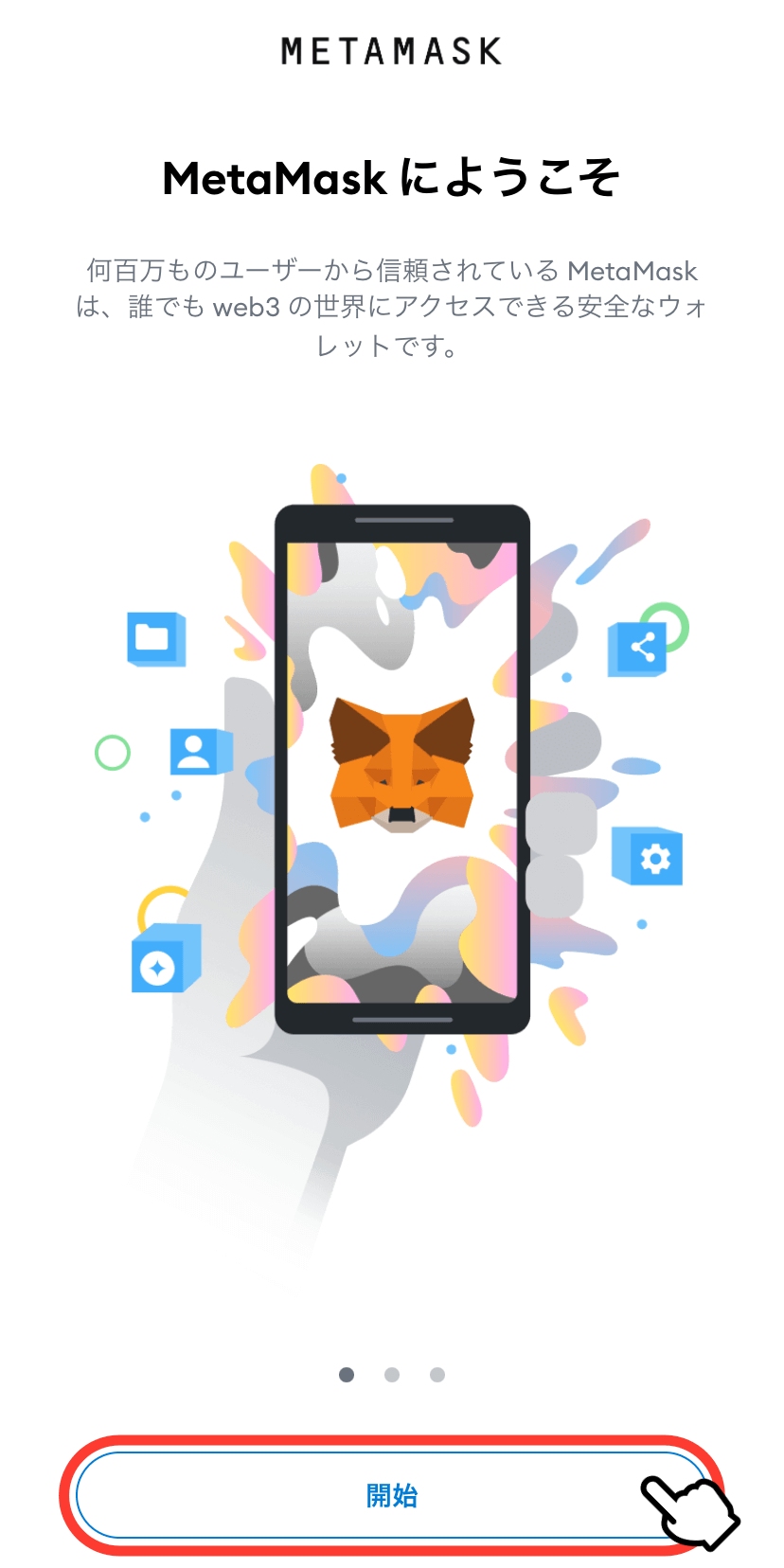
アプリをひらいたら「開始」をタップ。
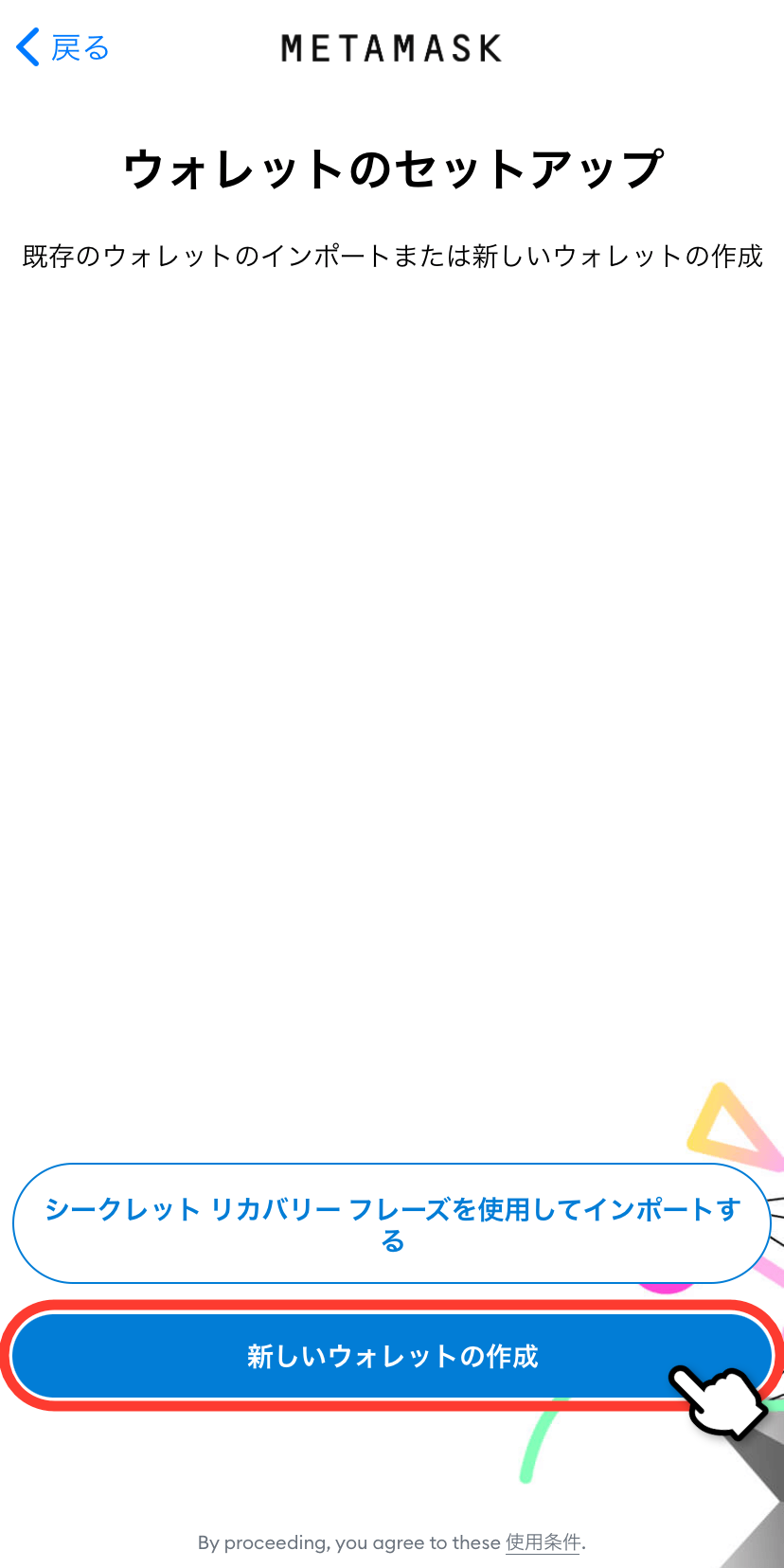
「新しいウォレットの作成」をタップ。
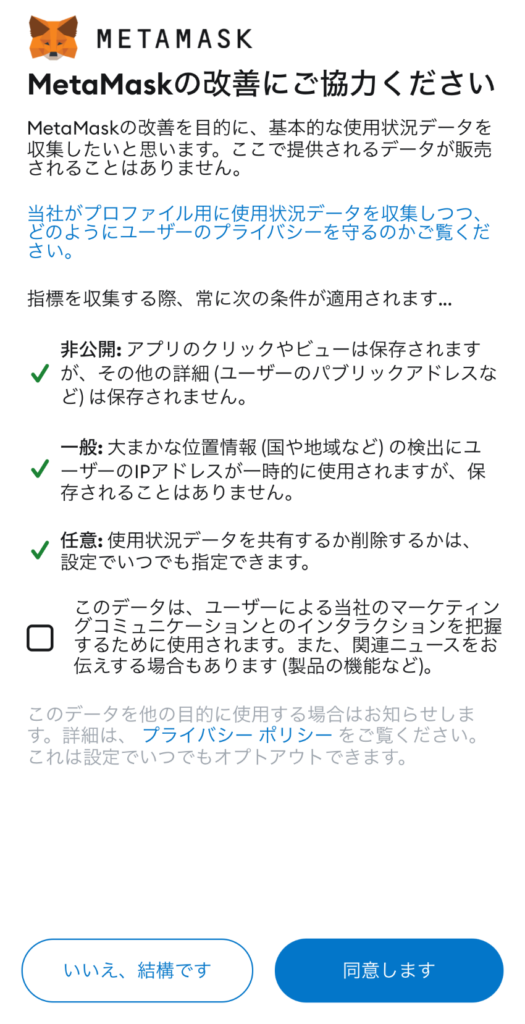
内容を読んで「いいえ、結構です」または「同意する」のどちらかをタップ。
 あいず
あいずどちらを選んでもメタマスクは使えます。心配なら「いいえ、結構です」でOK!
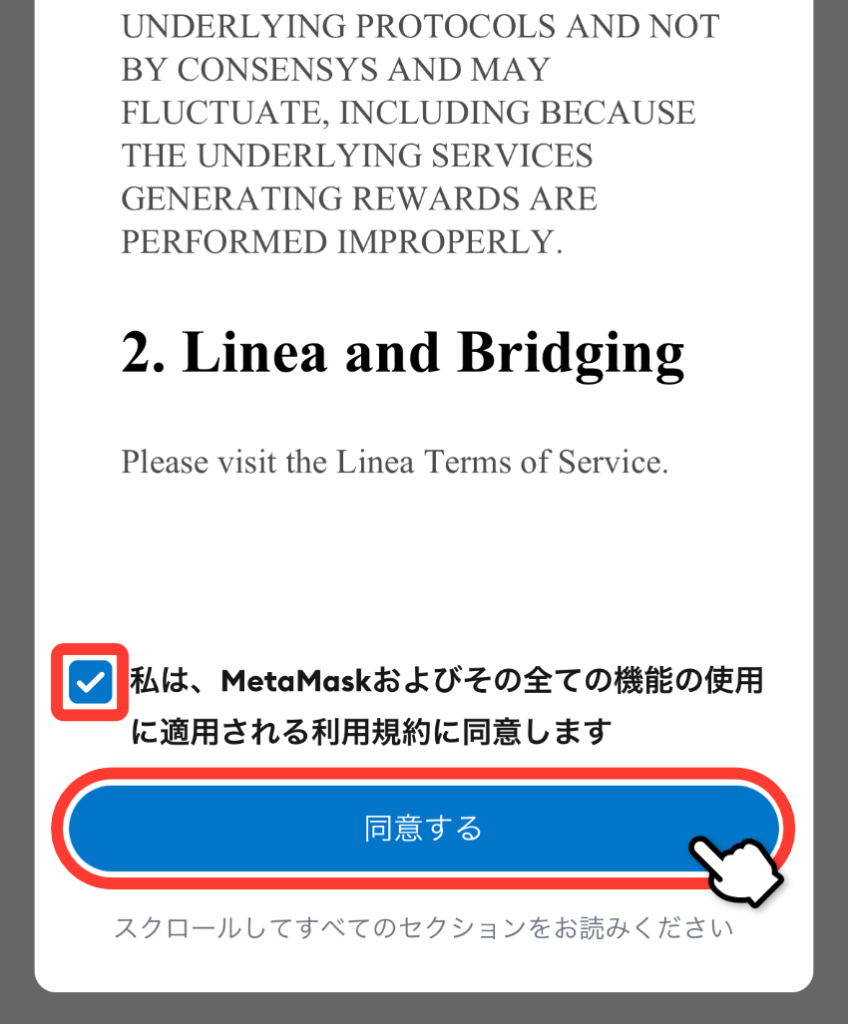
利用規約が表示されたら、一番下までスクロールして「私は、MetaMaskおよび〜」にチェックをいれて「同意する」をタップ。
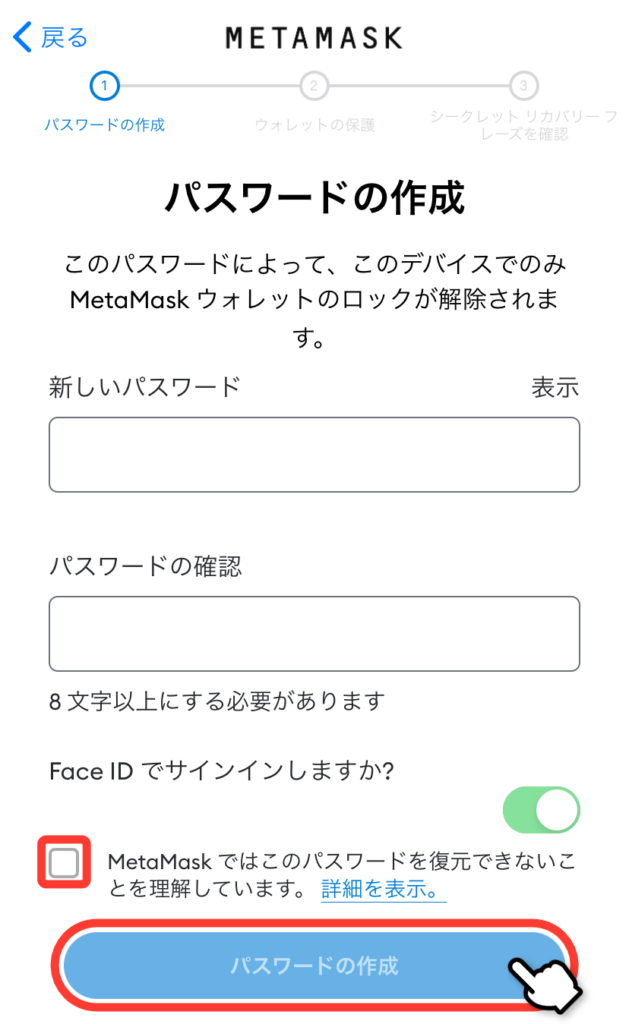
パスワードを設定し、パスワード復元に関する確認にチェックを入れたら「パスワードの作成」をタップ。
iPhoneユーザーはFace IDを有効にする
iPhoneを使っている場合はFace IDでサインインにもチェックを入れておくと、アプリを開くたびにパスワードを入力しなくて済むのでラクです。
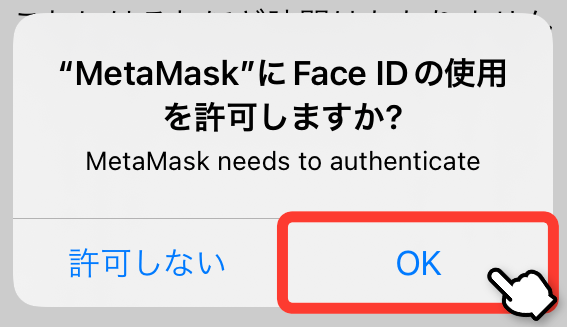
「Face IDでサインインしますか?」をオンに設定にすると、このようなメッセージが出るので「OK」をタップして次に進んでください。
手順3:シークレットリカバリーフレーズの設定
- スマホアプリをインストール
- ログインパスワードを設定
- シークレットリカバリーフレーズの作成
- ウォレットの復元テスト
シークレットリカバリーフレーズとは、ウォレットを復元するためのパスワードです。
メタマスクのアプリを消してしまった時や、買い替えたスマホで同じウォレットを使いたいときに、シークレットリカバリーフレーズを使うと、ウォレットを復元することができます。
 あいず
あいずシークレットリカバリーフレーズを忘れると復元不可能になってしまうので注意!
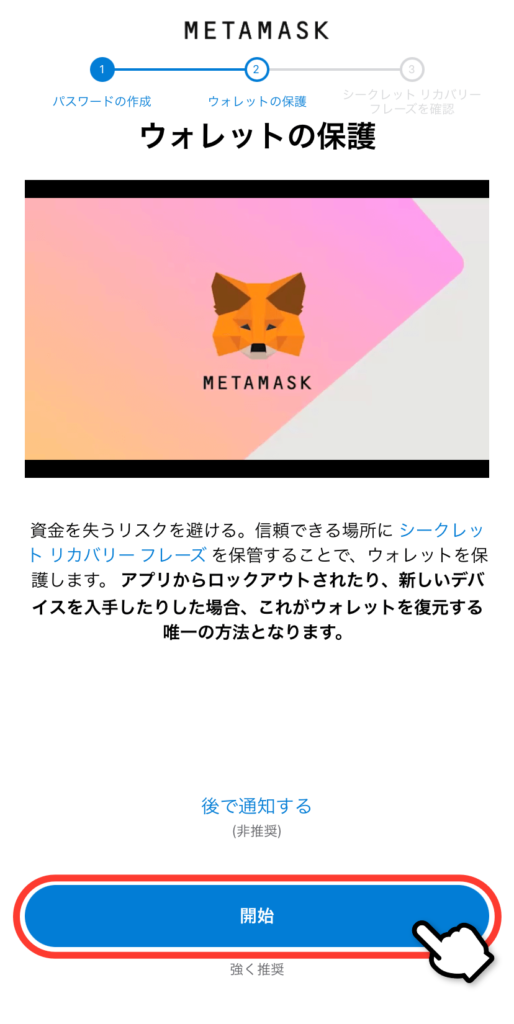
「開始」をタップ。
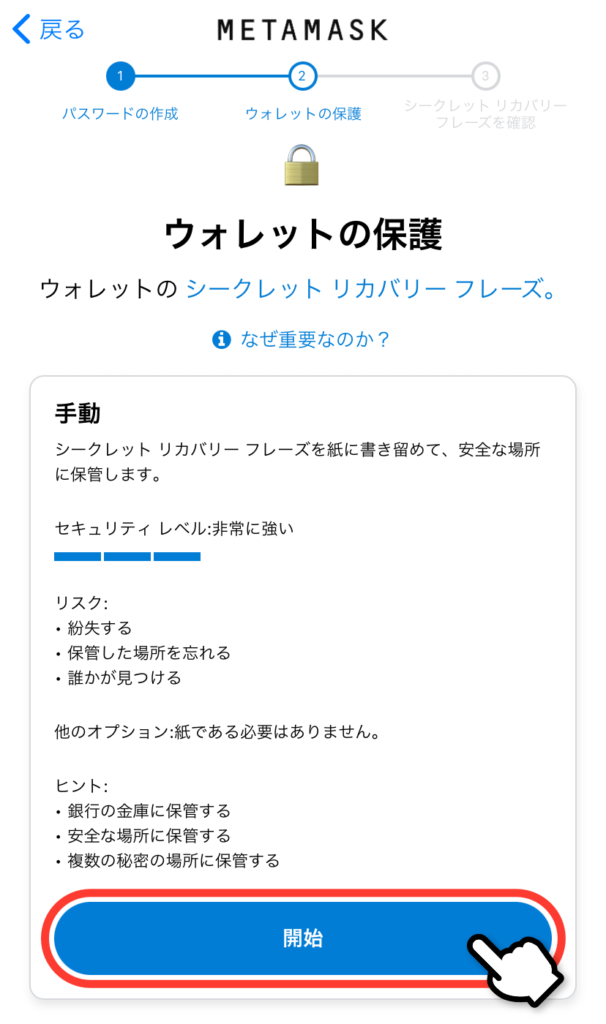
「開始」をタップ。
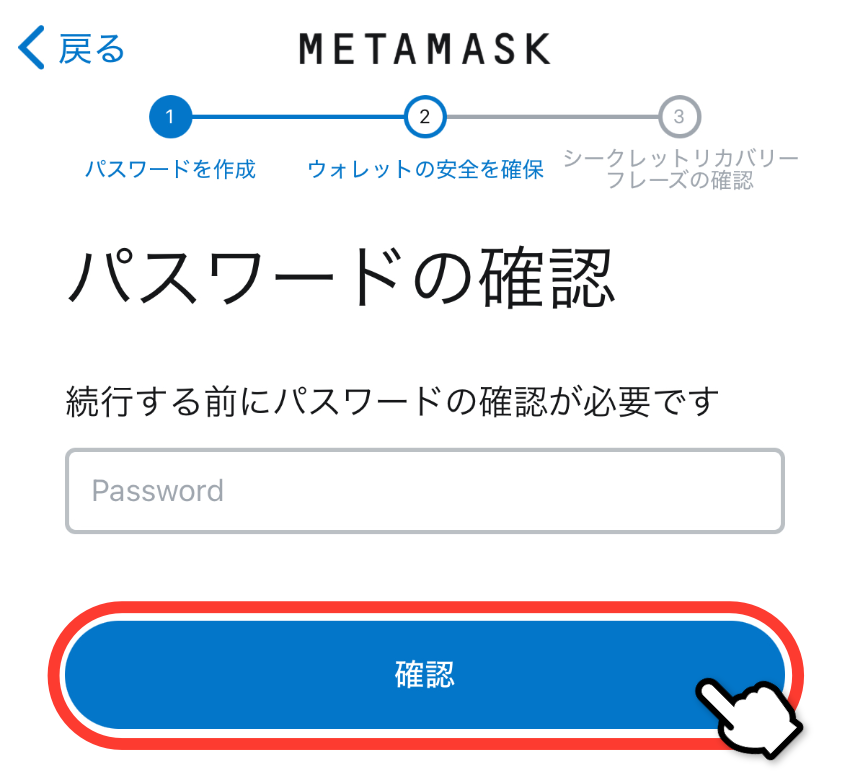
②で設定したログインパスワードを入力したら「確認」をタップ。
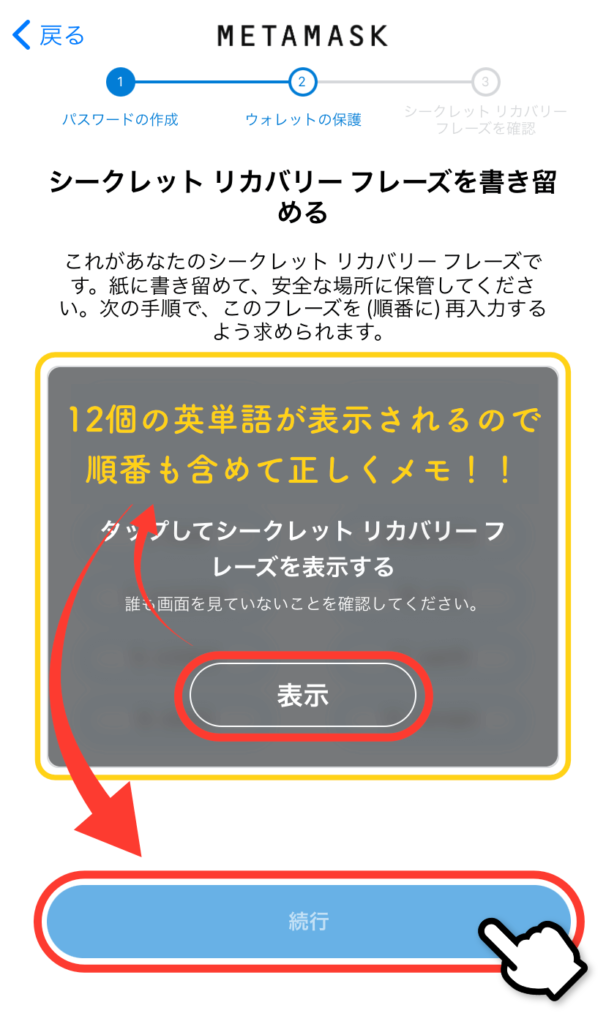
「表示」をタップすると、12個の英単語が表示されます。これがシークレットリカバリーフレーズです。
このあとの手順や、今後ウォレットを復元するときに使用するので、1から順番どおりに「紙」にメモしてください。
メモできたら「続行」をタップ。
 あいず
あいずスマホアプリ上のメモやスクリーンショットは安全性の面でおすすめできません。
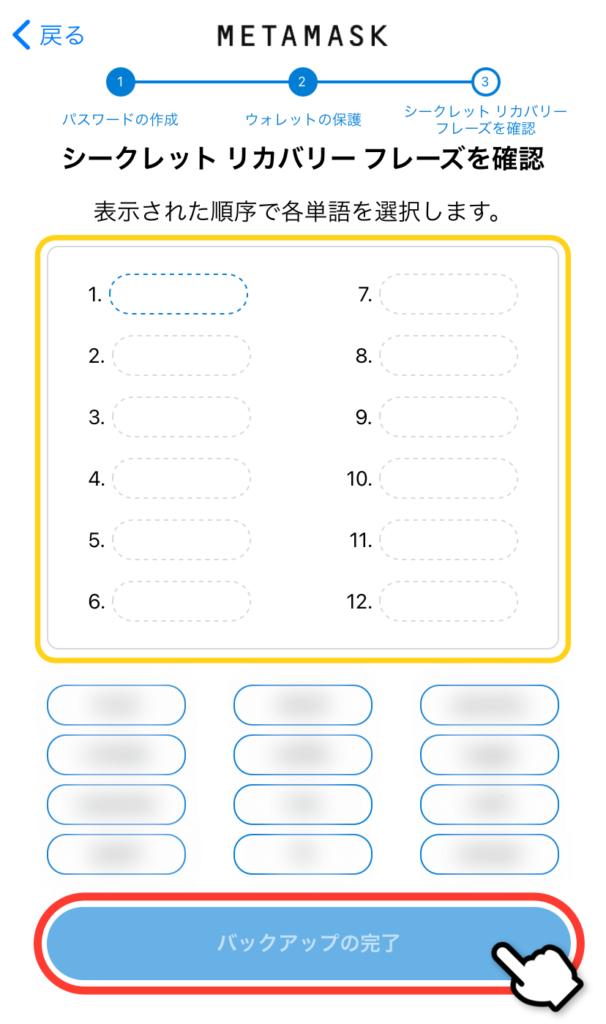
シークレットリカバリーフレーズを正しい順番に並べたら「バックアップの完了」をタップ。
 あいず
あいず今回は12個の単語を選択する形になっていますが、実際にウォレットを復元するときはすべて自分で入力する必要があります。
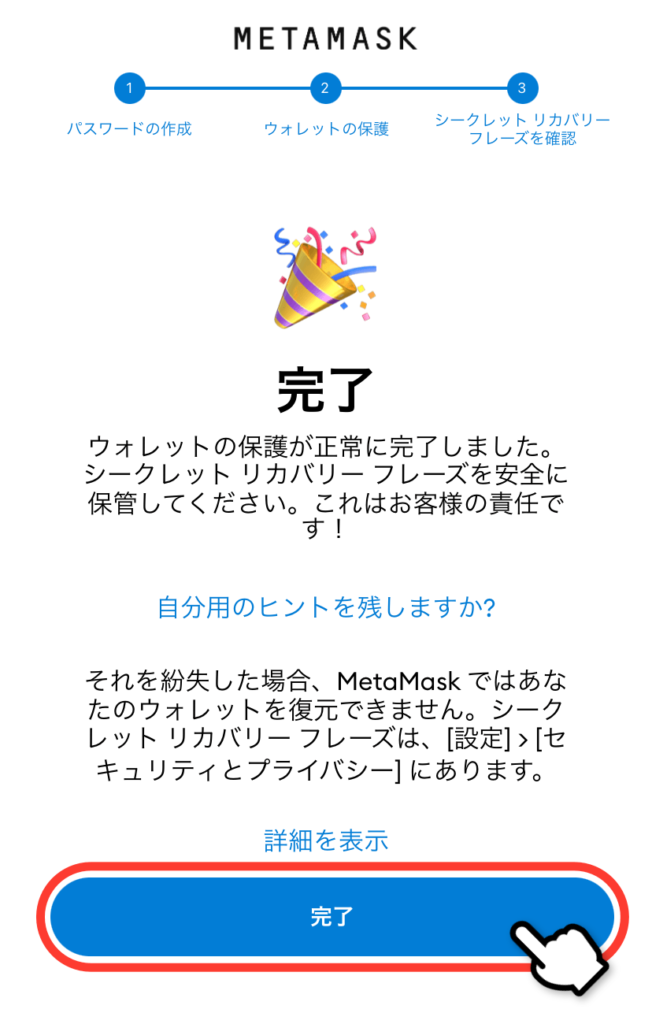
「完了」をタップ。
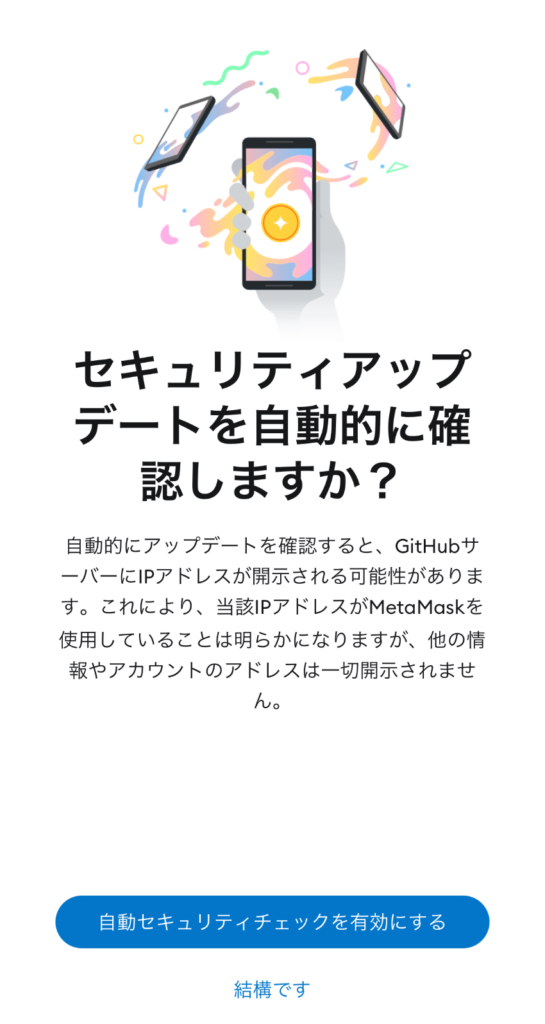
内容を確認して「自動セキュリティチェックを有効にする」または「結構です」のどちらかをタップ。
 あいず
あいず基本的には「結構です」を選択して、自分で定期的にアプリをアップデートするのがおすすめですです。
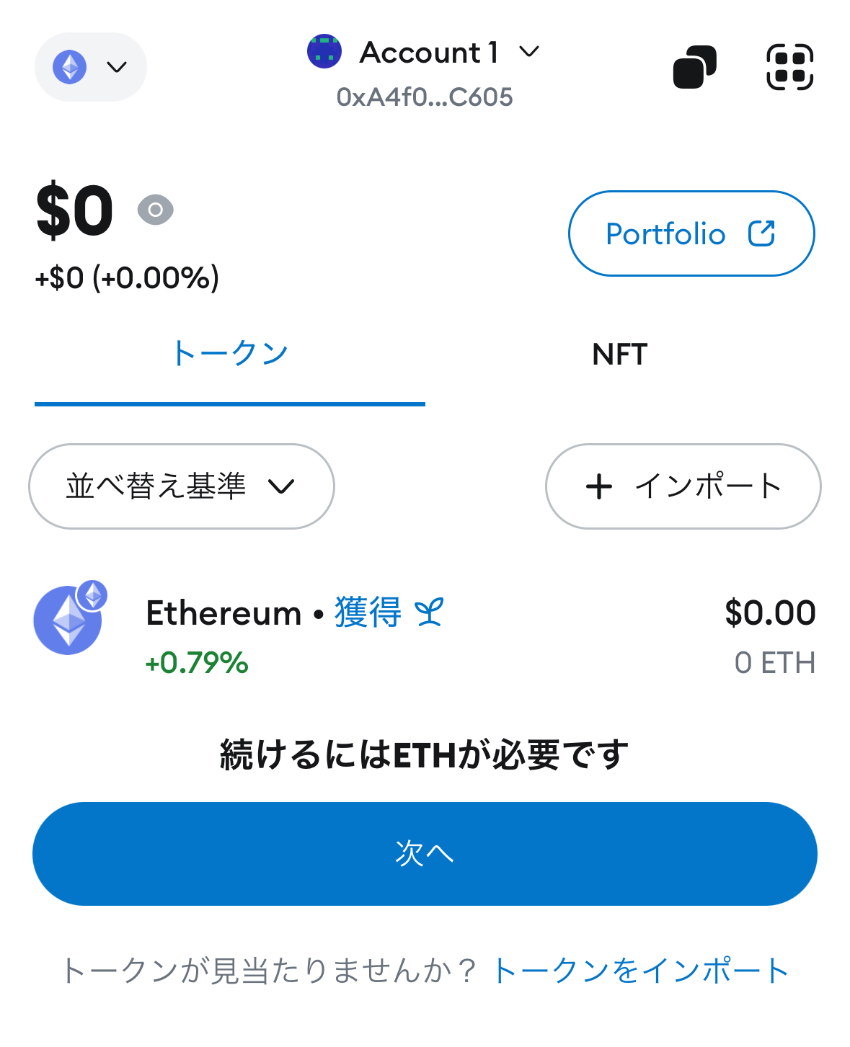
この画面が表示されたら、ウォレット作成完了です。
手順4:ウォレットの復元テスト
- スマホアプリをインストール
- ログインパスワードを設定
- シークレットリカバリーフレーズの作成
- ウォレットの復元テスト
さいごに、シークレットリカバリーフレーズが正しくメモできているか、ウォレットの復元テストをしておきましょう。
 あいず
あいず復元テストがうまくいかなかい場合、なにかあったときもウォレット復元ができなくなります!
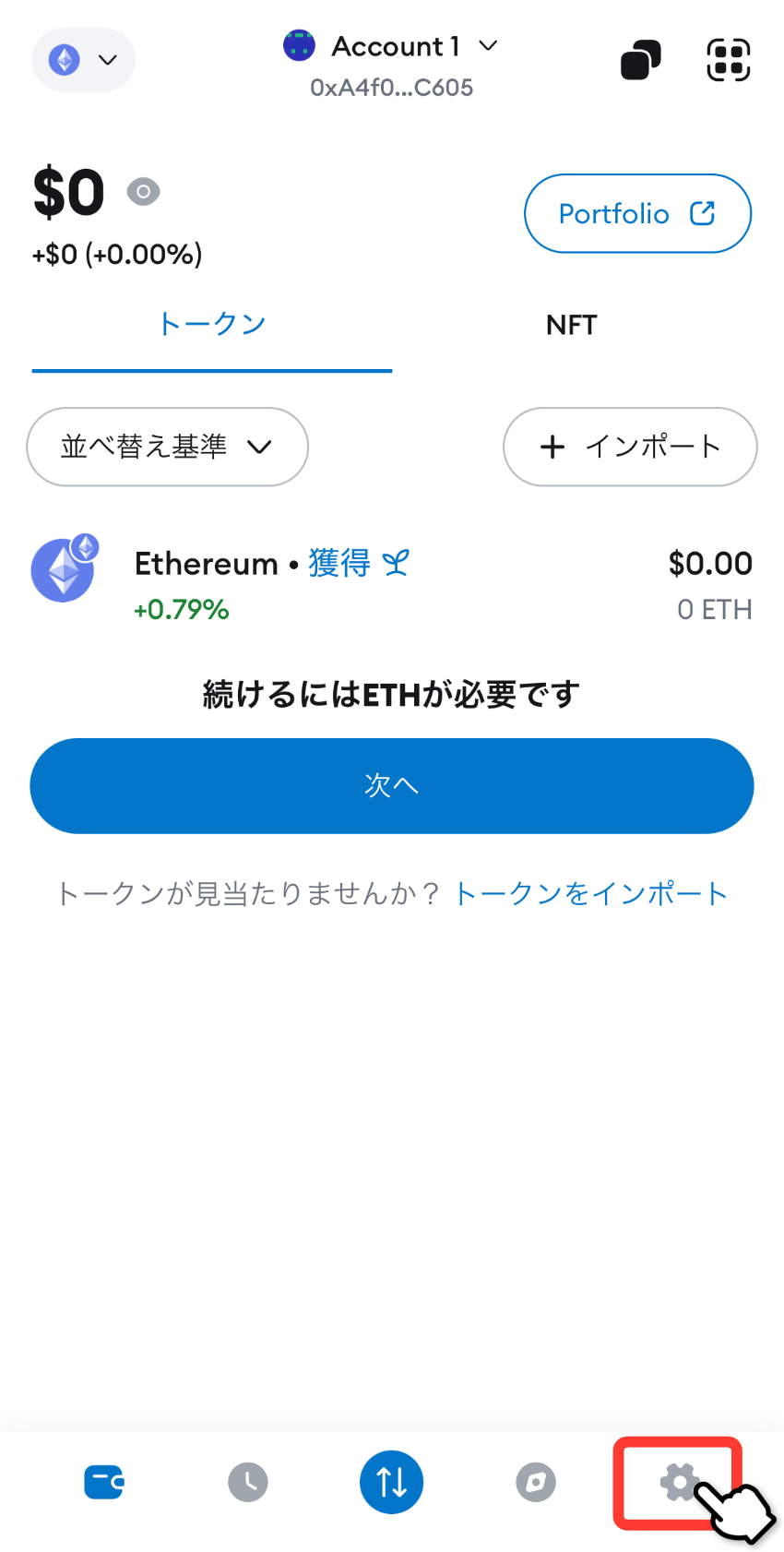
下メニューの「」をタップ。
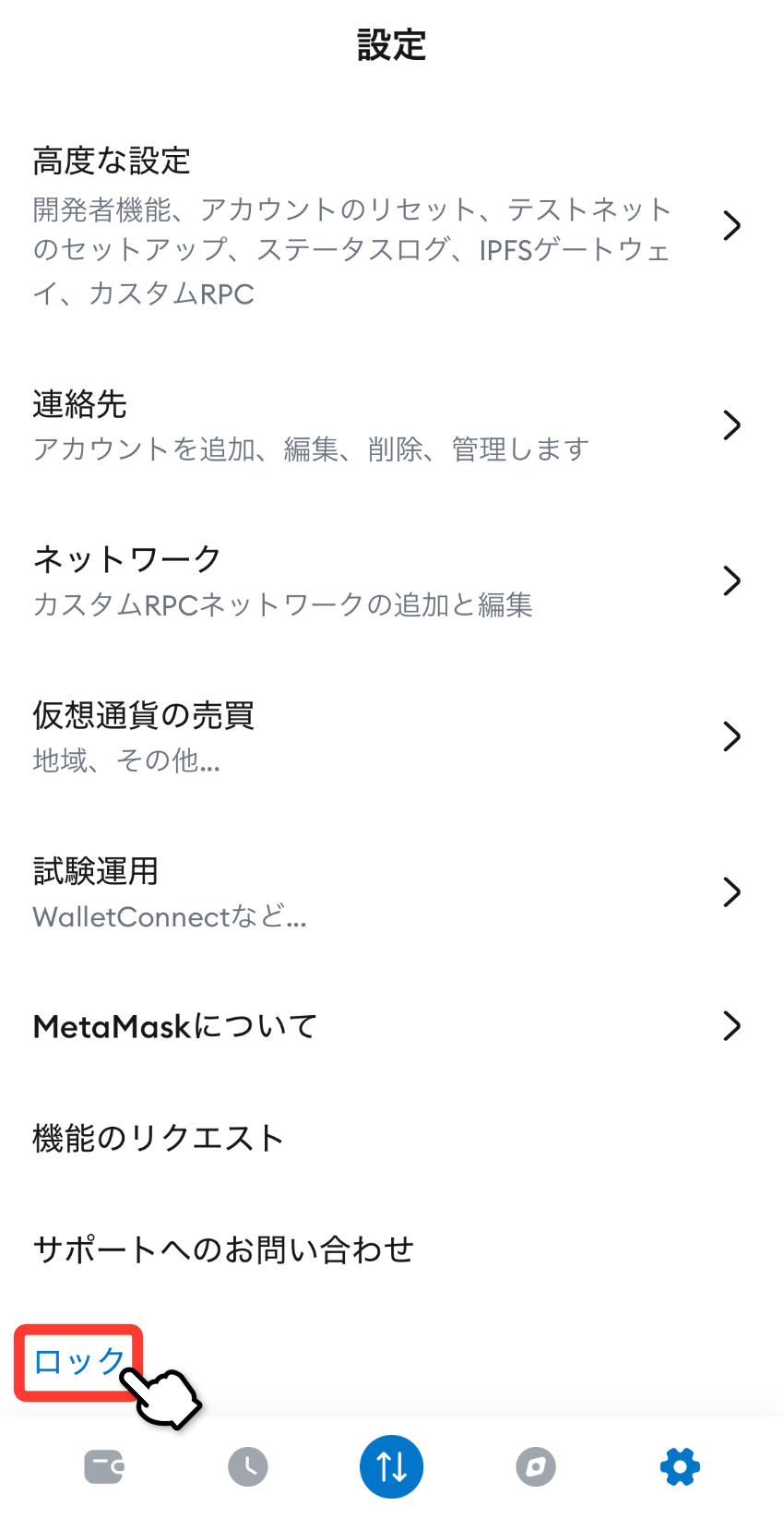
1番下までスクロールして「ロック」をタップ。
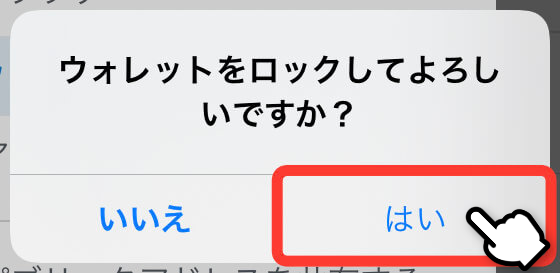
ウォレットをロックして良いか確認されるので「はい」をタップ。
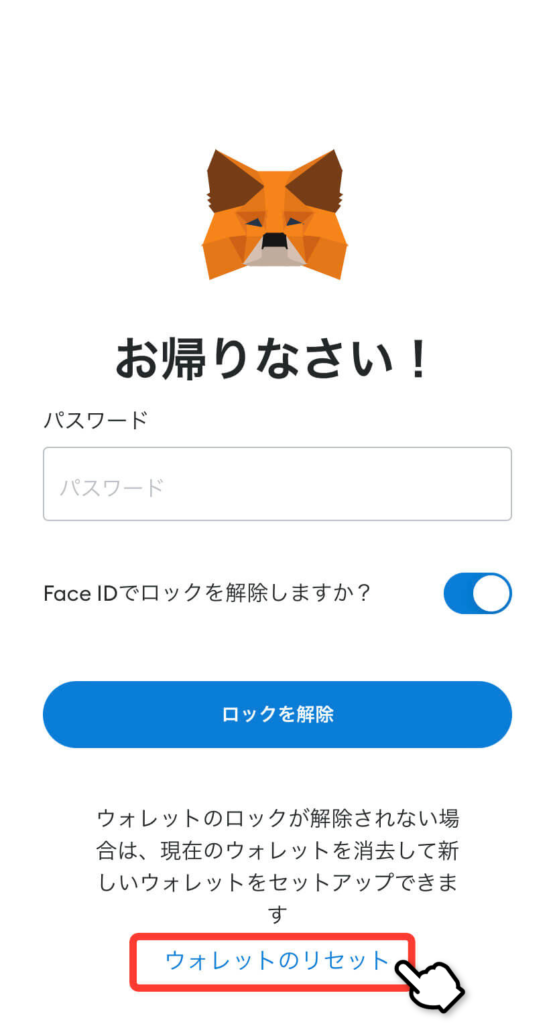
「ウォレットをリセット」タップ。
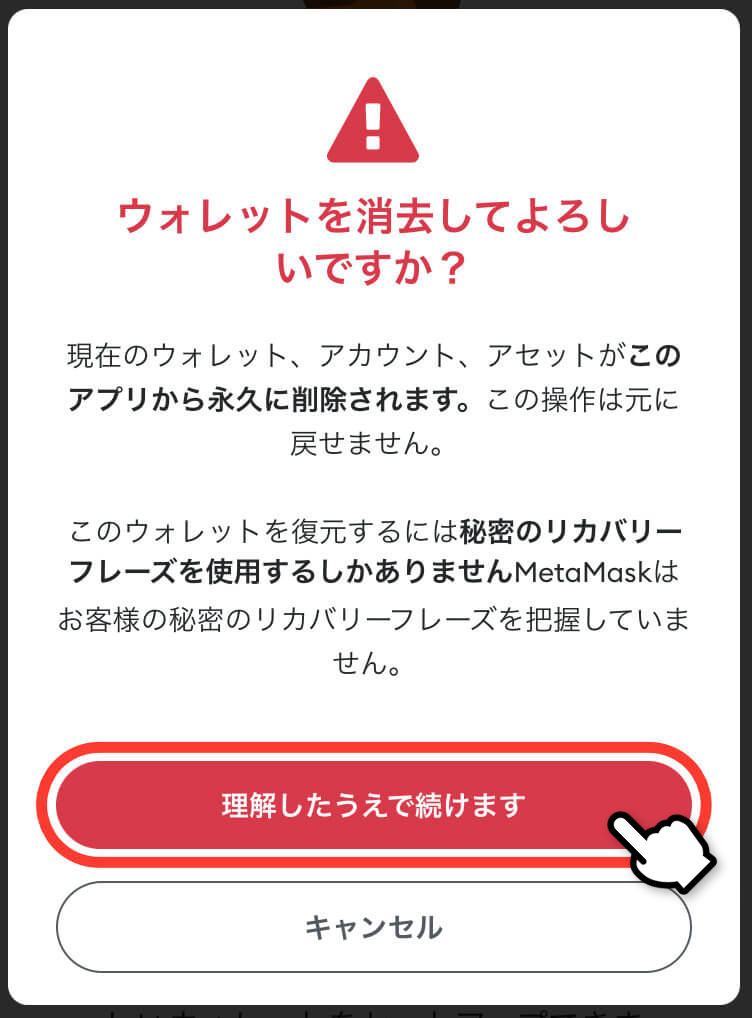
「理解したうえで続けます」をタップ。
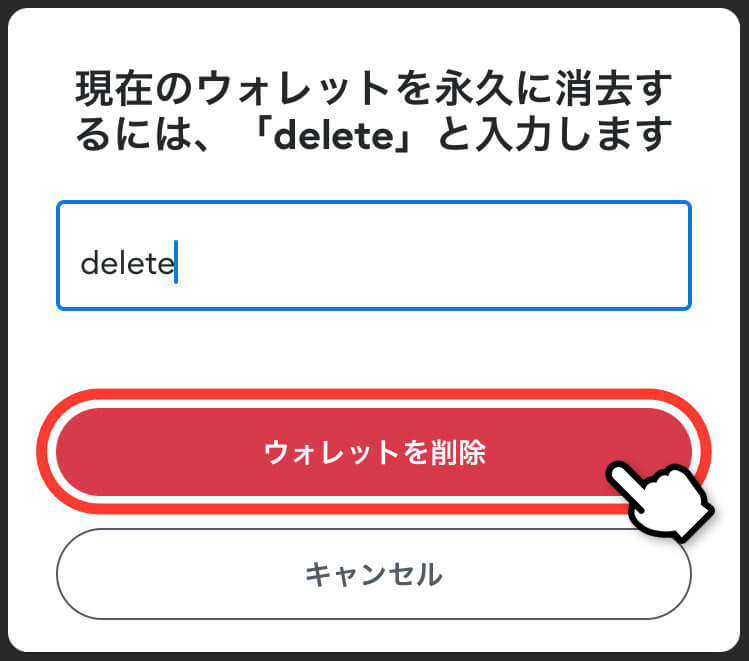
テキストボックスに「delete」と入力したら「ウォレットを削除」をタップ。
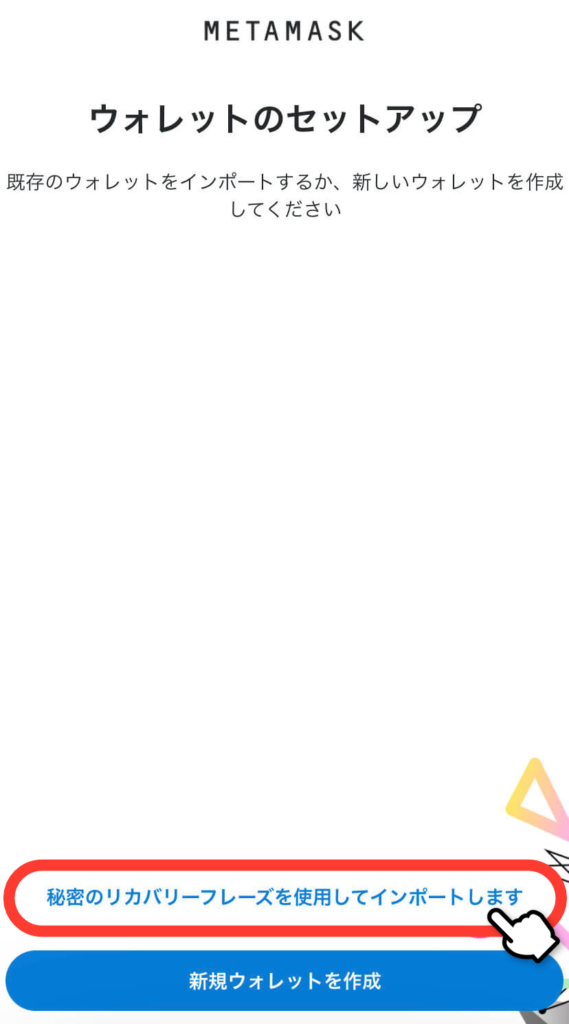
「秘密のリカバリーフレーズを使用してインポートします」をタップ。
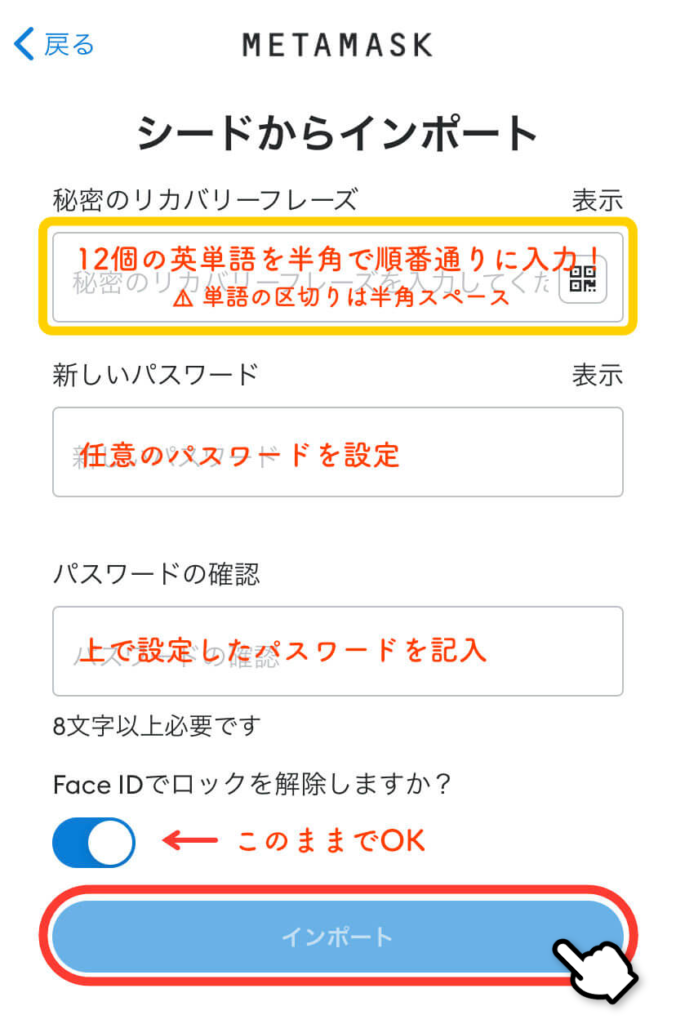
項目を埋めたら「インポート」をタップ。
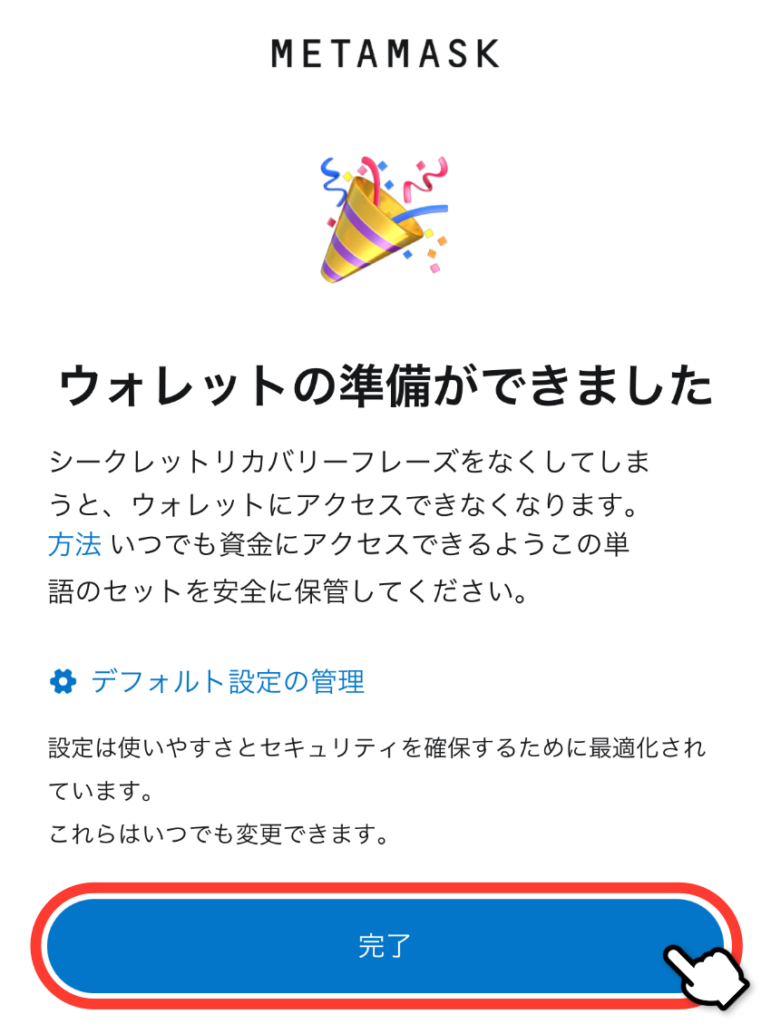
この画面が表示されたら復元成功です。
 あいず
あいずうまくいかなかった場合はもういちど復元作業にチャレンジ!それでもダメなら手順1からやり直しましょう!
メタマスクで資産を失わないために
メタマスクに保管している大切な資産を失わないためにも、ハッキング対策をしっかりしましょう。
ここでは、メタマスクを取り扱う上での注意点や、最低限やっておくべき対策をまとめました。
シークレットリカバリーフレーズの取り扱いに注意
シークレットリカバリーフレーズがあれば、誰でもあなたのウォレットを復元することができてしまいます。
もし自分のウォレットのシークレットリカバリーフレーズを誰かに教えてしまった場合、簡単にウォレットの中身は盗まれてしまいます。
そのため、シークレットリカバリーフレーズは自分以外の人が見ることのできない場所に厳重に保管しておくことが重要です。
 あいず
あいずのDMなどで言葉巧みにシークレットリカバリーフレーズを聞き出してくる詐欺もあるので騙されないようにしてください。
シークレットリカバリーフレーズのおすすめ保管方法
シークレットリカバリーフレーズは紙などに書いて物理的に保管しておくのが一般的です。
また、紙だと水や火に弱いため鉄製のスチールプレートにシークレットリカバリーフレーズを刻印して保管する方法もあります。
より安全性を高めたい方にはこちらの方法がおすすめです。
シークレットリカバリーフレーズの危険な保管場所
シークレットリカバリーフレーズをスマホやパソコンなどネット環境のある端末に保管するのはとても危険です。
何者かによってスマホやパソコンがハッキングされた場合、ウォレットの中身も盗まれてしまいます。
また、クラウド上に保管していたシークレットリカバリーフレーズをクラウドサービスが情報漏洩するなど、さまざまなリスクが考えられます。
 あいず
あいずくりかえしになりますが、紙やスチールプレートなどに物理的に書き込んで保管するようにしましょう。
メタマスクのセキュリティを高める
以下のような対策を取ることで、メタマスク自体のセキュリティを高くすることで資産を守ることもできます。
- ログインパスワードを強固なものにする
英数記号の大文字小文字が混在した長いパスワードが望ましい - 人の多い場所でメタマスクを開かない
ログインパスワードやシークレットリカバリーフレーズを見られてしまう可能性があるためです - 無料のWi-Fiに接続した端末でメタマスクを開かない
外で使える無料のWi-Fiはセキュリティ皆無のためハッキングリスクが非常に高いです - 自宅のWi-Fiのセキュリティも強固にする
自宅のWi-Fi環境のセキュリティも大切です
メタマスクに大金を入れない
どれだけハッキング対策をしていても、一瞬の気の緩みからハッキングをされてしまう可能性はあります。
もしハッキングされてしまったとしても、被害が最小限となるようにメタマスクには必要最低限の金額しか入れないようにしておきましょう。
大きな金額を保管したい場合は、ハードウェアウォレットを使うのがおすすめです。

よくある質問
自動セキュリティチェックとは
重要なアップデートをスマホに通知してくれる機能のことです。
この機能を使うと、GitHubというサービス上に自分のIPアドレスが開示される可能性がある点に注意しましょう。
基本的には、自動セキュリティチェック機能は使わずに、自分で定期的にアプリをアップデートするのがおすすめです。
おわりに:メタマスクを使ってみよう
スマホでメタマスクを無事はじめられましたか?
メタマスクにETHやPOLを入れてNFTやブロックチェーンゲームを楽しんでください!
 あいず
あいずくれぐれもシークレットリカバリーフレーズの取り扱いには注意しましょう!